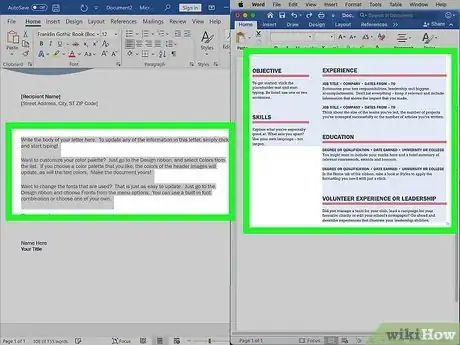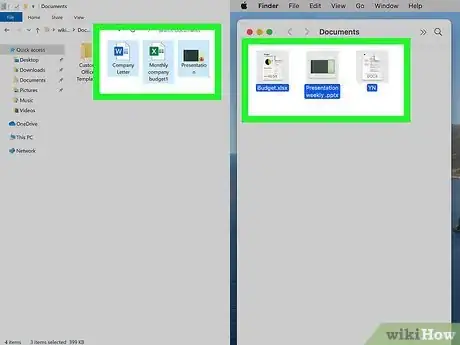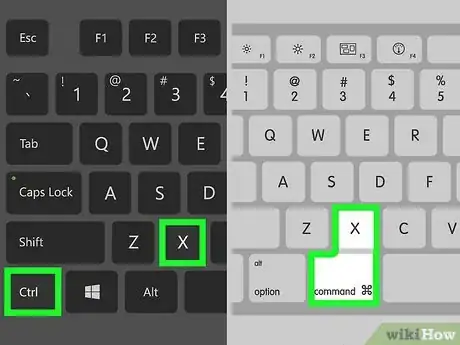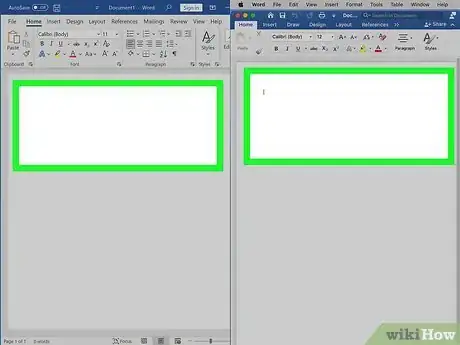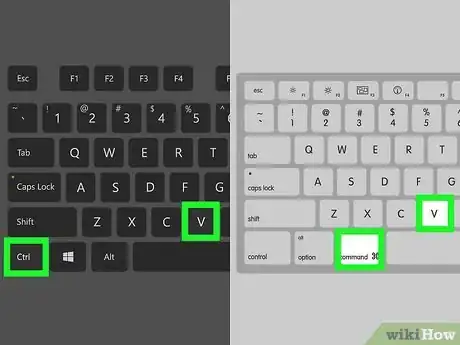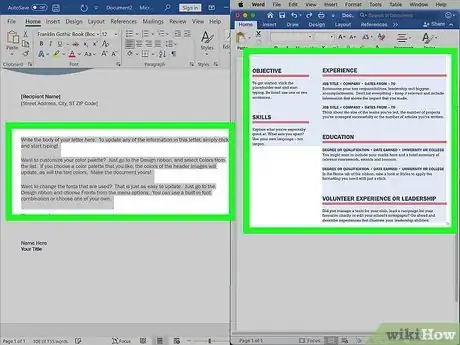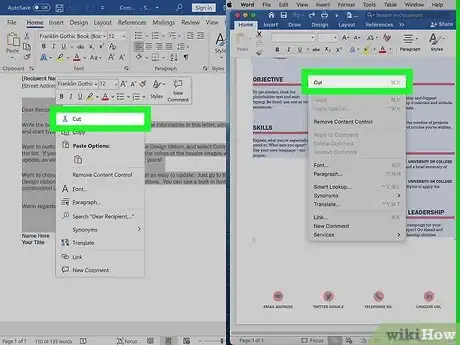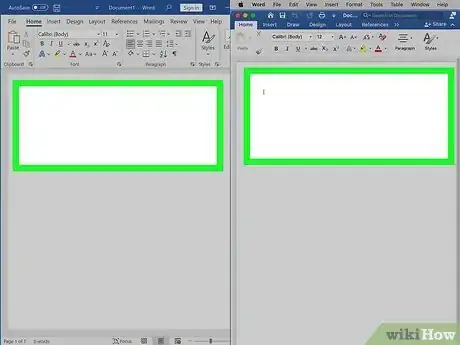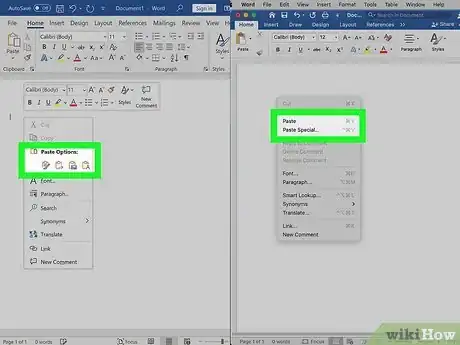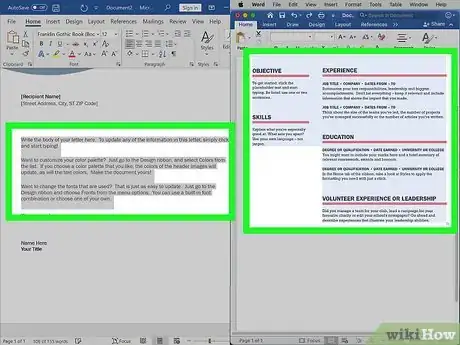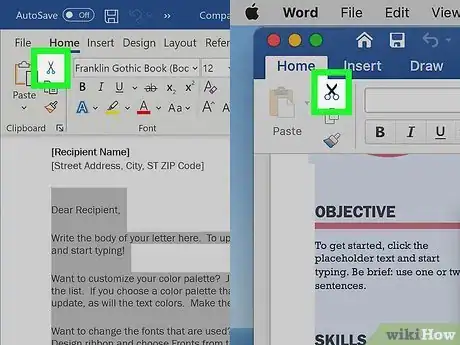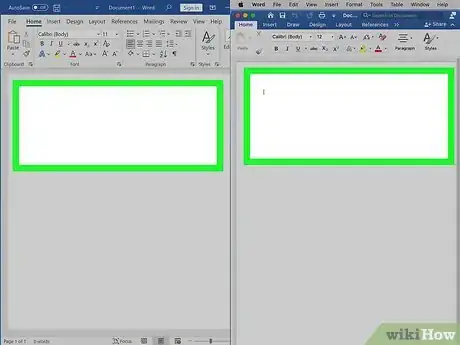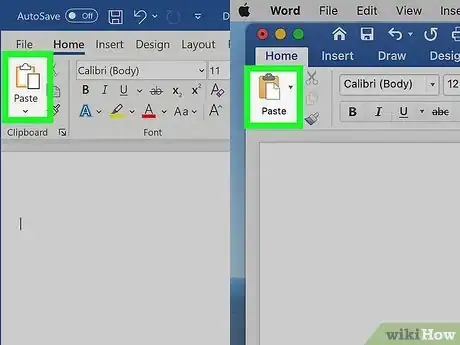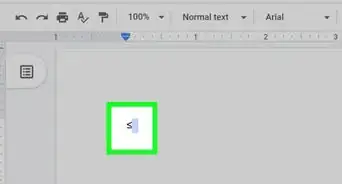wikiHow es un "wiki", lo que significa que muchos de nuestros artículos están escritos por varios autores. Para crear este artículo, autores voluntarios han trabajado para editarlo y mejorarlo con el tiempo.
Este artículo ha sido visto 31 861 veces.
Ya sea que trabajes con una computadora o solo uses una en casa, la capacidad de cortar y pegar texto y archivos es una técnica valiosa para ahorrar tiempo. Los términos "copiar y pegar" provienen de una práctica ahora obsoleta de editar manuscritos cortando con tijeras párrafos de una página escrita y pegándolos en otra. La versión digital funciona de forma similar, pero no cansará tus manos. Sigue esta guía para cortar y pegar usando las técnicas más populares.
Pasos
Parte 1
Parte 1 de 4:Elige qué deseas cortar
-
1Resalta el texto. El texto es una de las cosas más comunes que se cortan y pegan y es esencial para la edición de documentos y otras tareas de procesamiento de textos. Puedes hacer clic y arrastrar para elegir secciones específicas del texto o presionar las teclas Ctrl+A (en una computadora con el sistema operativo Windows) o las teclas ⌘ Cmd+A (en una Mac) para elegir todo el texto de un documento o página.
- Solo puedes cortar el texto de documentos que puedas editar. Esto significa que no puedes cortar el texto de páginas web o archivos PDF, porque no puedes eliminar el texto del documento original.
-
2Elige archivos en tu computadora. Si deseas cortar un archivo en tu computadora para moverlo, simplemente haz clic en él para seleccionarlo. Puedes hacer clic y arrastrar haciendo un cuadro alrededor de varios archivos para elegir todos ellos.
- Mantén presionadas las teclas Ctrl (⌘ Cmd) y haz clic en un archivo individual para elegir varios archivos que no estén localizados junto a otros.
- Para elegir un rango de archivos, haz clic en el primero y luego mantén presionada la tecla ⇧ Shift y haz clic en el último archivo. Todos los archivos que se encuentren en ese grupo se seleccionarán.
- Puedes cortar archivos desde una ubicación de solo lectura, tales como CD o DVS o una unidad protegida.
Anuncio
Parte 2
Parte 2 de 4:Usa atajos del teclado
-
1Presiona la tecla de atajo del teclado “Cortar”. Esto eliminará el archivo o texto original cuando lo pegues en una nueva ubicación. Puedes hacer solo un corte por vez; si copias algo antes de pegar, este sobrescribirá la primera copia. El atajo “Cortar” para cada sistema operativo es:[1]
- Windows y Linux: Ctrl+X
- Mac OS X: ⌘ Command+X
-
2Navega a la ubicación donde deseas pegar. Si vas a pegar texto, coloca el cursor donde quieres que el texto se pegue. Si vas a pegar archivos, abre la ubicación donde deseas pegar. Asegúrate de que la ventana en la que pegas aparezca en primer plano.
-
3Presiona la tecla de atajo “Pegar”. Esto pegará todo lo que tengas previamente cortado en la ubicación que esté activa. Puedes pegar el material cortado muchas veces. El atajo “Pegar” para cada sistema operativo es:
- Windows y Linux: Ctrl+V
- Mac OS X: ⌘ Command+V
Anuncio
Parte 3
Parte 3 de 4:Pega haciendo clic con el botón derecho del mouse
-
1Haz clic con el botón derecho del mouse sobre algo seleccionado. Si usas un mouse con un solo botón con el sistema operativo X de una Mac, presiona la tecla Control y haz clic con el botón derecho para abrir el menú. Si tienes varios archivos seleccionados, haz clic con el botón derecho en cualquiera de ellos. Si tienes una gran cantidad de texto seleccionado, haz clic con el botón derecho del mouse en cualquier parte del texto marcado.
-
2Elige la opción “Cortar” del menú. Esto cortará lo que sea que selecciones y el archivo original se eliminará cuando lo pegues. Cuando cortes texto, el texto original se borrará inmediatamente.
-
3Haz clic en el botón derecho donde deseas pegar. Si vas a pegar texto, coloca el cursor donde deseas que el texto se pegue. Si vas a pegar archivos, abre la ubicación donde deseas pegar.
-
4Elige la opción “Pegar” del menú. Esto pegará todo lo que previamente cortaste en la ubicación de tu cursor cuando hiciste doble clic con el botón derecho del mouse. Puedes pegar el archivo o texto cortado varias veces.[2]Anuncio
Parte 4
Parte 4 de 4:Usa las opciones del menú
-
1Haz clic en la opción “Editar” del menú. Esto tal vez no se encuentre disponible en todos los programas, o tal vez se pueda encontrar bajo diferentes menús. Por ejemplo:
- En Google Chrome tienes que hacer clic al botón “Personalizar” (tres barras horizontales) y luego elegir la opción “Editar”.
- En Microsoft Word 2007 y en versiones posteriores, la función “Cortar” se encuentra en la casilla Inicio. Puedes encontrarla buscando el ícono de las tijeras en la sección de “Portapapeles”.
-
2Selecciona "Cortar". Los elementos o textos elegidos se cortarán y el original se perderá cuando lo copies. Cuando cortes el texto, el original se borra inmediatamente.
-
3Navega a la ubicación donde quieres pegar. Si vas a pegar texto, ubica el cursor donde quieras pegar el texto. Si vas a pegar pegando archivos, abre la ubicación donde quieres pegar. Asegúrate de que la ventana en la que pegas aparezca en primer plano.
-
4Haz clic en el menú “Editar” en la ventana que vas a pegar. Selecciona la opción “Pegar” del menú. Los elementos o texto se pegarán en la ubicación del cursor o al final de la ventana.Anuncio
Consejos
- Siempre familiarízate con el botón "Deshacer". Esto está usualmente en la parte superior del menú “Editar” o es una de las primeras opciones del menú que aparece al hacer clic derecho en el mouse. El atajo en Windows es Ctrl+Z y el atajo en Mac es ⌘ Command+Z.
Advertencias
- No cortes más de una vez sin antes pegar. A diferencia de la función copiar que duplica el texto o imagen seleccionado, la función cortar la elimina del documento. Aunque tal vez existen excepciones dentro del portapapeles de Windows, en general, cortar más texto u otras imágenes borrará la elección anterior.